安卓系统手机怎么编辑word,您的Word文档中将在指定位置添加了一个格式化的概述文章副标题。
你有没有遇到过这样的情况:拿着安卓系统手机,突然需要编辑一份Word文档,却不知道从何下手?别急,今天就来给你详细介绍安卓手机怎么编辑Word文档,让你轻松搞定各种文字编辑需求!
一、选择合适的编辑工具
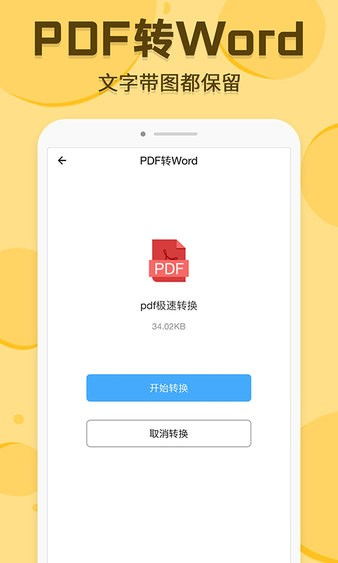
首先,你得有一个好帮手——一款优秀的Word编辑器。在安卓应用商店里,有很多免费的Word编辑器,比如WPS Office、Microsoft Word、Google Docs等。这里推荐WPS Office,因为它功能强大,操作简单,而且支持多种格式的文档编辑。
二、下载并安装编辑器
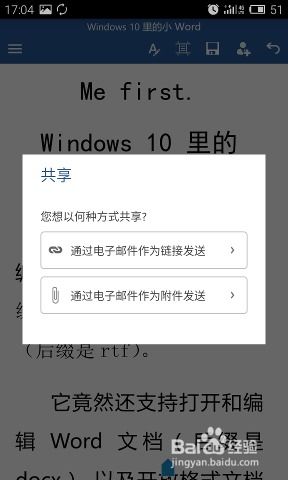
打开你的安卓手机,进入应用商店,搜索“WPS Office”或“Microsoft Word”等关键词,找到对应的软件,点击下载。下载完成后,点击安装,等待安装完成即可。
三、打开Word文档
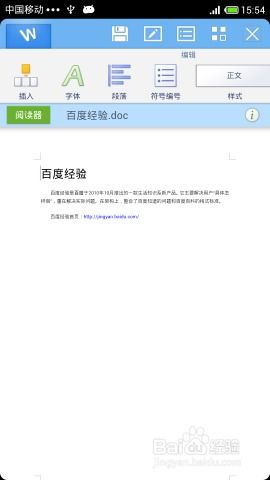
安装完成后,打开WPS Office或Microsoft Word,你会看到界面上有多个图标,点击“新建”或“打开”按钮,选择你想要编辑的Word文档。如果你是从其他应用中复制粘贴的文档,可以直接在WPS Office或Microsoft Word中粘贴。
四、编辑文档
1. 文字编辑:点击文档中的文字,就可以进行编辑了。你可以修改字体、字号、颜色、加粗、斜体等。如果你需要插入新的文字,可以直接在光标处输入。
2. 格式调整:点击“格式”按钮,你可以调整段落格式、页面设置、页眉页脚等。
3. 插入元素:点击“插入”按钮,你可以插入图片、表格、图表、符号等元素。
4. 查找和替换:如果你需要查找或替换文档中的某个词或短语,可以使用“查找”和“替换”功能。
五、保存和分享
编辑完成后,点击“文件”菜单,选择“保存”或“另存为”,选择保存位置和文件名,然后点击“保存”。如果你需要将文档分享给他人,可以选择“分享”或“发送”功能,选择合适的分享方式。
六、注意事项
1. 兼容性:虽然WPS Office和Microsoft Word等编辑器都支持Word文档的编辑,但有些特殊格式或样式可能无法完美兼容。
2. 网络连接:如果你使用的是Google Docs,编辑文档时需要保持网络连接。
3. 权限设置:在使用编辑器时,可能会需要授权访问手机存储、相机等权限,请根据提示进行设置。
4. 备份文档:为了防止数据丢失,建议定期备份你的Word文档。
通过以上步骤,相信你已经学会了如何在安卓手机上编辑Word文档。现在,拿起你的手机,试试看吧!祝你编辑愉快!